В этом руководстве мы покажем вам, как исправить отсутствующую разблокировку OEM на различных устройствах и планшетах Samsung. Устройства от южнокорейского конгломерата могут многое предложить конечным пользователям. Даже его недавно выпущенная серия S21 сумела привлечь довольно много внимания. В том же духе серия Note имеет своего рода богатую фан-базу. Для обычных пользователей, которые готовы потратить несколько долларов, довольно легко порекомендовать эти более дорогие серии S и Note.
Однако для технических энтузиастов устройства от этого производителя могут вызвать некоторые проблемы. Если вы входите в число тех пользователей, которым нравится настраивать ОС устройства и другие разделы, то для некоторых это может быть трудным путем. Причина? Что ж, как вы, возможно, знаете, для выполнения любой такой пользовательской разработки на вашем устройстве первым и основным условием является разблокированный загрузчик. После того, как вы это сделаете, вы сможете легко прошить пользовательские двоичные файлы, установить собственное восстановление, такое как TWRP, или получить административный доступ, укоренив устройство через Magisk.
В этом отношении, в то время как другие смартфоны просто следуют набору команд Fastboot для выполнения этих задач, с Samsung все обстоит иначе. Начиная с загрузки стоковой прошивки и заканчивая перепрошивкой TWRP, вам придется использовать автономные инструменты, такие как Frija и Odin. С учетом сказанного, есть только одна настройка, которую все еще довольно легко сделать — разблокировка загрузчика на устройствах Samsung. Тем не менее, просматривая несколько форумов в Интернете, кажется, что OEM-производитель даже усложнил эту задачу для конечных пользователей.
Это связано с тем, что многие пользователи жалуются на то, что на их смартфонах или планшетах больше нет возможности разблокировать загрузчик. Хотя эта проблема определенно вызывает ярость, к счастью, для нее есть удобное решение. И в этом руководстве мы поделились именно этим. Итак, без лишних слов, давайте приступим к исправлению отсутствующей разблокировки OEM на различных устройствах и планшетах Samsung.
Программы для Windows, мобильные приложения, игры – ВСЁ БЕСПЛАТНО, в нашем закрытом телеграмм канале – Подписывайтесь:)
Как исправить отсутствующую разблокировку OEM на устройствах Samsung
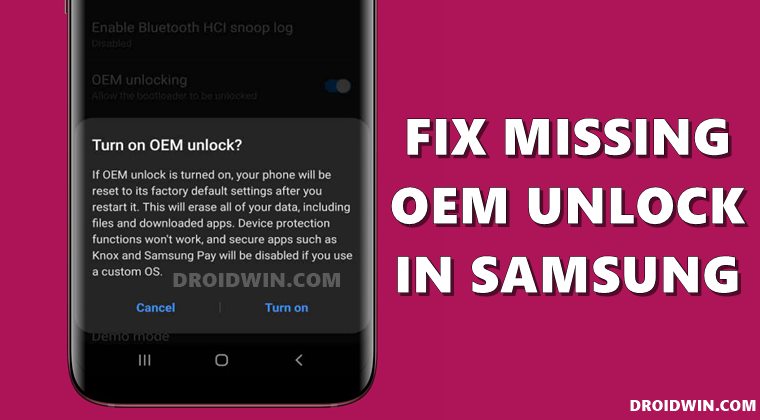
Что касается списка устройств, на которых сработал этот метод, то он включает Samsung Galaxy S9/S9+.
Galaxy S8/S8+, Galaxy Note 9/Note 8/Note FE, Galaxy A8/A8+ 2018 и Galaxy A7/A5/A3 2017. Но это далеко не полный список.
Вы можете попробовать выполнить следующие шаги на своем устройстве и планшетах Samsung и все равно добиться успеха. Мы были бы очень благодарны, если бы вы сообщили нам в комментариях, добились ли вы успеха или нет, чтобы мы могли добавить ваше устройство в этот подтвержденный список устройств Samsung. На этой ноте давайте продолжим руководство по устранению отсутствующей разблокировки OEM на различных устройствах и планшетах Samsung.
Метод 1: исправить отсутствующую разблокировку OEM на Samsung с помощью настройки дня / даты
Итак, вот что происходит. Как только ваше устройство перейдет в состояние Prenormal RMM (Remote Mobile Manager) или KG (KNOX Guard), опция разблокировки загрузчика будет скрыта или, в некоторых случаях, неактивна в течение семи дней. После этого вы сможете опробовать процесс разблокировки только через семь дней. Ну, это довольно долгое время ожидания, не так ли? Оказывается, есть простой выход.
Вы можете легко обмануть свое устройство, заставив его поверить системе, что вы используете это устройство в течение последнего месяца или около того. Вам просто нужно изменить данные на более раннюю дату/время, и задача будет выполнена. После этого есть еще несколько настроек, на которые вам нужно обратить внимание, как указано ниже. Итак, без лишних слов, давайте рассмотрим первый способ исправить отсутствующую OEM-разблокировку на различных устройствах Samsung.
инструкции
- Для начала перейдите в «Настройки» на своем устройстве.
- После этого перейдите в «Общее управление» > «Дата и время».
- Теперь отключите параметр «Автоматическая дата и время».

- Теперь вы должны получить возможность вручную установить дату и время. Установите любую дату как минимум до одного-двух месяцев (в крайнем случае).
- Как только это будет сделано, вернитесь в «Настройки» и на этот раз перейдите в «О телефоне».
- Прокрутите до раздела «Информация о программном обеспечении» и нажмите «Номер сборки» примерно 7 раз.
- Это активирует режим разработчика. Итак, перейдите в «Настройки» и нажмите «Параметры разработчика».
- Теперь отключите опцию автоматического обновления системы.

- Когда это будет сделано, перейдите в «Настройки»> «Обновление программного обеспечения».
- Отключите параметр «Автоматическая загрузка через WiFi» (или «Загружать обновления автоматически»).

- После этого нажмите на опцию «Загрузить обновления вручную».
- Наконец, перезагрузите устройство.
Вы должны были исправить отсутствующую разблокировку OEM на своем устройстве Samsung. Однако, если вы все еще не можете добиться успеха, перейдите непосредственно к методу 2, указанному ниже.
Метод 2: исправить отсутствующую OEM-разблокировку Samsung, повторно включив автоматическую дату и время
Предполагая, что вы выполнили метод 1 и перезагрузили устройство, но по-прежнему не можете вызвать опцию разблокировки OEM, вот что необходимо сделать в этом случае:

- Перейдите на страницу настроек.
- Тогда идите в Главное управление.
- Перейдите к дате и времени.
- Наконец, включите опцию «Автоматическая дата и время».
Теперь перейдите в «Параметры разработчика», и вы бы исправили отсутствующую разблокировку OEM на своем устройстве Samsung. Однако, если ваш ответ по-прежнему в отрицательном тоне, не расстраивайтесь, есть и другой выход. Следуйте вместе.
Метод 3: исправить отсутствующую OEM-разблокировку на Samsung с помощью настройки проверки обновлений
Поскольку вы используете метод 2, вы бы включили опцию «Автоматическая дата и время». Прежде всего, немедленно отключите эту опцию. То есть отключите опцию «Автоматическая дата и время». Затем установите дату до одного или двух месяцев. Как только это будет сделано, выполните следующие шаги.
- Убедитесь, что вы выполнили все шаги, указанные в методе 1.
- Точно так же параметр «Автоматическая дата и время» должен быть отключен, и вы должны установить дату на один-два месяца назад.
- Теперь подключите ваше устройство к Wi-Fi и включите параметр «Загружать обновления автоматически».
- После включения нажмите «Автоматическое обновление» или «Загрузить обновление».

- Теперь ваше устройство проверит наличие обновлений, но не найдет их, так как вы изменили дату на случайную дату в прошлом.
- После завершения проверки обновлений вручную измените дату на текущую актуальную.
- Когда это будет сделано, перейдите в «Параметры разработчика», и это должно было исправить отсутствующую разблокировку OEM на вашем устройстве Samsung.
Способ 4: прошивка комбинированной прошивки
Это исправление совершенно не связано с тремя вышеперечисленными. Это включает в себя прошивку комбинированной прошивки на вашем устройстве Samsung, затем сброс ее до заводских настроек по умолчанию и, наконец, перепрошивку файла стандартной прошивки через Odin. Хотя это может потребовать немало усилий, но некоторые пользователи смогли вернуть опцию разблокировки OEM. Итак, если вы хотите попробовать это, вот необходимые инструкции:
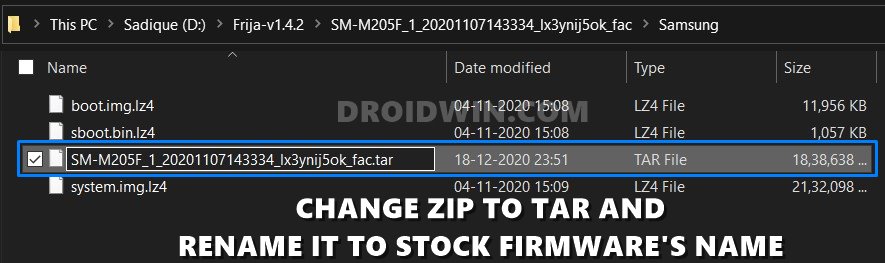
- Прежде всего, вы должны создать комбинированную прошивку. Как только это будет сделано, вы должны прошить его с помощью Odin Tool. Все это было подробно объяснено в нашем подробном руководстве: Как создать комбинированную прошивку Samsung и прошить ее через Odin.
- Как только это будет сделано, перейдите на страницу настроек на вашем устройстве и сделайте полную резервную копию устройства. Как только это будет сделано, выполните сброс настроек на вашем устройстве.
- Наконец, вам нужно будет прошить стоковую прошивку на вашем устройстве через Odin. Итак, начните с загрузки стандартной прошивки для устройства Samsung через Frija: Как загрузить стандартную прошивку/ПЗУ Samsung с помощью Frija Tool. Как только это будет сделано, как установить стандартную прошивку на любой телефон Samsung через Odin.
- После того, как вы выполнили все вышеперечисленные шаги, переключатель OEM будет включен/не скрыт на вашем устройстве Samsung.
Итак, на этом мы завершаем руководство о том, как исправить отсутствующую разблокировку OEM на различных устройствах и планшетах Samsung. Мы поделились четырьмя разными методами для одного и того же. Дайте нам знать в комментариях, какой метод сработал для вас. Точно так же, если у вас есть какие-либо вопросы, дайте нам знать через раздел комментариев. Мы вернемся к вам с решением в ближайшее время.




Добавить комментарий
Для отправки комментария вам необходимо авторизоваться.